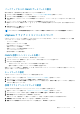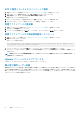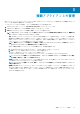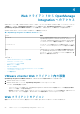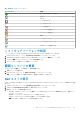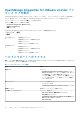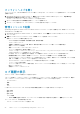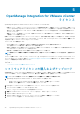Users Guide
表 4. 定義されているアイコンボタン
アイコンボタン 定義
新しい項目を追加または作成する
接続プロファイル、データセンターおよびクラスタにサーバを追
加する
ジョブを中止する
リストを折りたたむ
リストを展開する
オブジェクトを削除する
スケジュールを変更する
編集
ジョブをパージする
ファイルをエクスポートする
WBEM サービスを有効にする
ソフトウェアバージョンの特定
ソフトウェアのバージョンは OpenManage Integration for VMware vCenter の はじめに タブにあります。
1. VMware vCenter のホームページで、OpenManage Integration アイコンをクリックします。
2. OpenManage Integration for VMware vCenter の はじめに タブで、バージョン情報 をクリックします。
3. バージョン情報 ダイアログボックスでバージョン情報を確認します。
4. ダイアログボックスを閉じるには、OK をクリックします。
画面コンテンツの更新
VMware vCenter の 更新 アイコンを使用して、画面を更新します。
1. 更新したいページを選択します。
2. VMware vCenter タイトルバーで、更新(Ctrl+Alt+R) アイコンをクリックします。
更新 アイコンは、検索エリアの右側に表示され、時計回りの矢印のように見えます。
Dell ホストの表示
Dell ホストのみをすばやく表示したいときは、OpenManage Integration for VMware vCenter の ナビゲータ ペインで Dell ホスト を選
択します。
1. VMware vCenter のホームページで、OpenManage Integration アイコンをクリックします。
2. ナビゲータ の OpenManage Integration で、Dell ホスト をクリックします。
3. Dell ホスト タブに、次の情報が表示されます。
• ホスト名 — 各 Dell ホストの IP アドレスを使用したリンクが表示されます。Dell ホスト情報を表示するには、特定のホスト
リンクをクリックします。
• vCenter — この Dell ホストの vCenter IP アドレスが表示されます。
• クラスタ — Dell ホストがクラスタ内にある場合、クラスタ名が表示されます。
• 接続プロファイル — 接続プロファイルの名前が表示されます。
Web クライアントから OpenManage Integration へのアクセス 25